word2007文档如何绘制自选图形?Word 2007:自选图形的绘制技巧。
一些用户在网上看到一些漂亮的自选图形,想着自己也要制作出属于自己独创的图形样式。那么在Word2007中,我们如何利用系统提供的多种多样的线条、形状绘制自选图形呢?下面随小编一起看看吧。
第1步,打开Word2007文档窗口,切换到“插入”功能区。在“插图”分组中单击“形状”按钮,并在打开的形状面板中单击需要绘制的形状(例如选中“椭圆”形)。
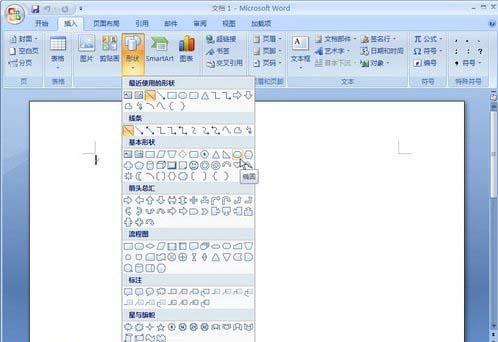
选择需要绘制的形状
第2步,将鼠标指针移动到Word2007页面位置,按下左键拖动鼠标即可绘制椭圆形。如果在释放鼠标左键以前按下Shift键,则可绘制圆形或正方形。将图形大小调整至合适大小后,释放鼠标左键完成自选图形的绘制。
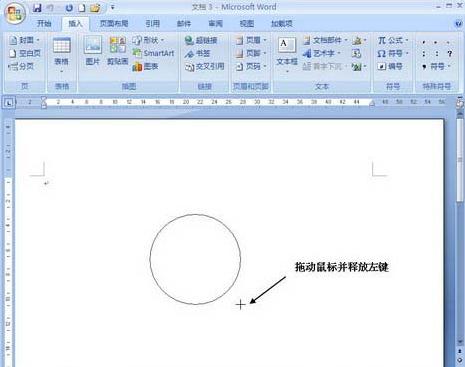
绘制椭圆形
在Word2007中,由系统本身提供的多种线条和图形,在编辑区组合成更加复杂、独创的图形样式。这类方法,主要是用在设计LOGO上,先初步设计出图形样式,然后再进行进一步的完善。



